win10字体模糊怎么解决
作者:小Q 人气: 14win10字体模糊?相信大家在使用win10系统时都遇到过这样的情况,那么当win10字体显示不清晰怎么办呢?别担心,接下来,小编就把解决步骤分享给大家。
win10字体模糊不清的解决方法
一般情况下我们将显卡驱动进行升级或者安装最新的显卡驱动,完成后重启电脑这个问题就解决了,若无法解决,我们通过以下方法进行修复
方法一
1、首先我们鼠标右键点击桌面的空白位置,选择“显示设置”选项。
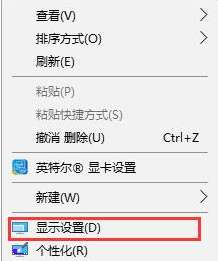
2、然后我们“显示”一栏中,将“缩放与布局”改成100(推荐)。点击下方的“高级缩放设置”按钮。
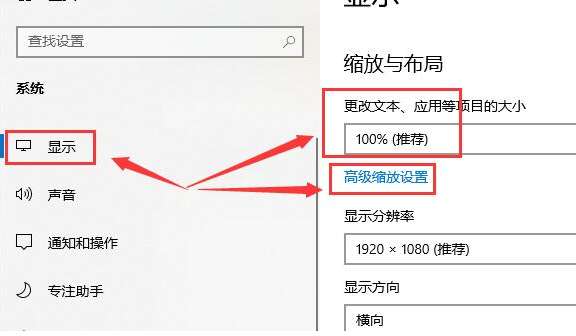
3、进入高级缩放设置,把“允许Windows尝试修复应用,使其不模糊”选项开启。

4、最后分辨率一定要设置成“1920X1080”的,或者是系统推荐的分辨率。
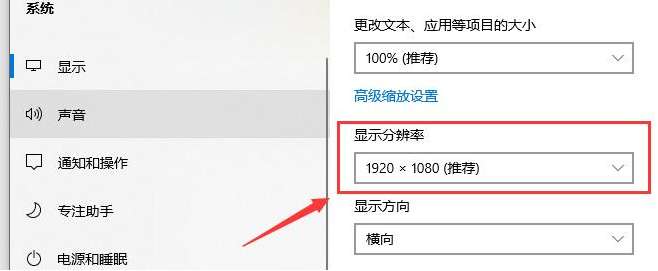
方法二
1、鼠标移动到“此电脑”图标,然后右键选择“属性”选项。

2、在打开的界面中,点击这个“更改设置”。
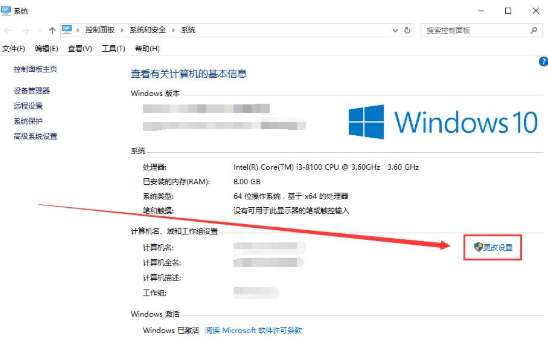
3、当换到高级界面时,我们在性能这一栏中,选择“设置”。
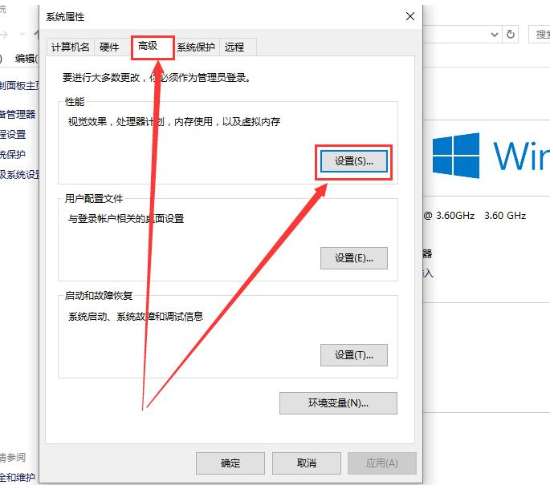
4、勾选“调整为最佳性能”,点击“应用”即可。
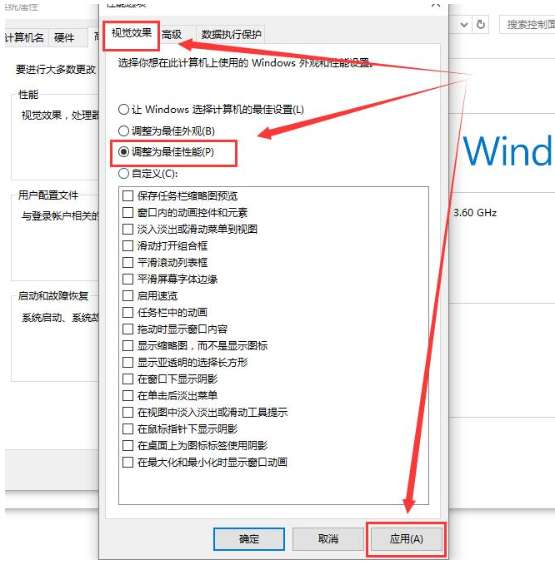
方法三
1、这个方法是针对单独应用字体不清晰的,这里以网易云音乐为例,鼠标右键该软件,选择“属性”。
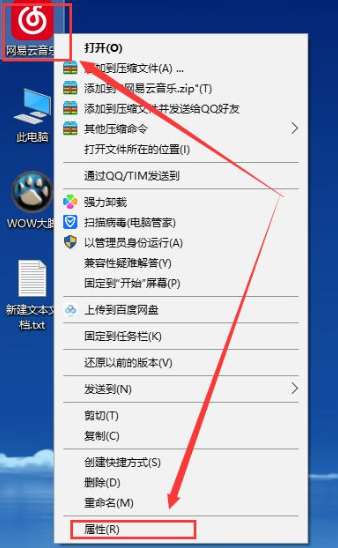
2、然后切换到兼容性一栏中,勾选“高DPI设置时禁用显示缩放”就能够解决。
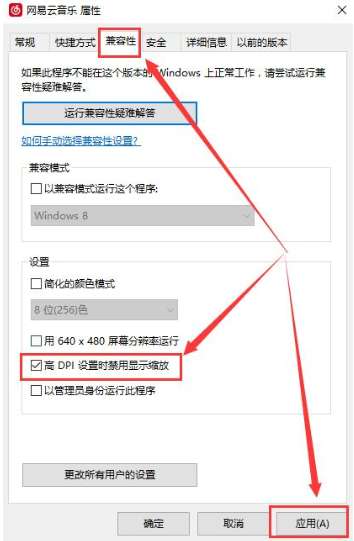
这就是win10字体模糊的解决方法所在,希望可以给大家提供帮助。
加载全部内容